
त्रुटिहरू प्राय: कुनै पनि कार्यक्रमहरूको प्रयोगकर्ताहरूको लागि धेरै असुविधाको कारण, र अल्ट्रासोको अपवाद हुँदैन। यस उपयोगी उपयोगितामा त्रुटिहरू प्राय: फेला पर्दछ, जुन कहिलेकाँही सहायता बिना समाधान गर्न असम्भव हुन्छ, र यी एक त्रुटिहरू लेख्ने त्रुटि "छ।
अल्ट्राशिमो दुबै सीडी / डीभीडी र तिनीहरूको छविहरूसँग काम गर्न बहुमूल्य उपकरण हो। सायद यस कार्यक्रममा यसको संतृप्त कार्यवादको कारणले र त्यहाँ धेरै त्रुटिहरू छन्। प्राय:, त्रुटिहरू हुँदा त्रुटिहरू हुन्छन् जब वास्तविक डिस्कको साथ काम गर्दछ, र "सेटिंग मोड मोड पृष्ठ" को कारण ईफे पनि ई हो।
अल्ट्रासगो डाउनलोड गर्नुहोस्
कसरी त्रुटि ठीक गर्ने "# TOIND मोड सेटिंग त्रुटि सेट गर्नुहोस्"
यो त्रुटि "विन्डोज प्लेटफार्समा अल्ट्रासिसो मार्फत CD / DVD डिस्क काट्ने बेला देखा पर्दछ।
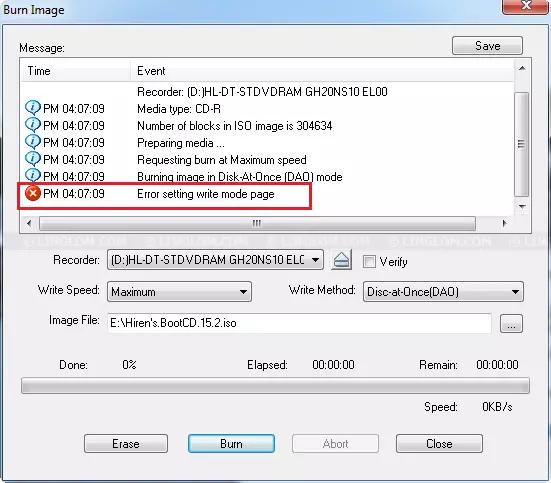
त्रुटि को कारण धेरै जटिल लाग्न सक्छ, तर यो यसलाई समाधान गर्न पर्याप्त सरल छ। AHCI मोडको साथ समस्याहरूको कारण त्रुटि देखा पर्यो, र यहाँ यसको मतलब यो हो कि तपाईं AHCI कन्ट्रोल ड्राइभरलाई छैन वा पुरानो गर्नुहुन्न।
अर्डरमा अब यी समान ड्राइभरहरू डाउनलोड र स्थापना गर्न देखा पर्दैन। तपाईं यो दुई तरिकामा गर्न सक्नुहुन्छ:
1) पाठ: कसरी चालकपोषण समाधान प्रयोग गरेर कम्प्युटरमा ड्राइभरहरू अपडेट गर्ने
2) आफैलाई डाउनलोड गर्नुहोस् र स्थापना गर्नुहोस्।
दोस्रो तरीका जटिल देखिलाझिक्न सक्छ, तथापि, यो पहिलो भन्दा बढी भरपर्दो छ। सुरु गर्न AHCCI नियन्त्रणकर्तालाई अपडेट गर्न, तपाईंले प्रयोग गरिरहनु भएको चिपसपत्र खोज्नु पर्छ। यसका लागि उपकरण प्रबन्धकमा जानुहोस्, जुन मेरो कम्प्युटरमा दायाँ माउस बटन क्लिक गरेर "व्यवस्थाप्राबन्ध" बिन्दुमा फेला पार्न सकिन्छ।
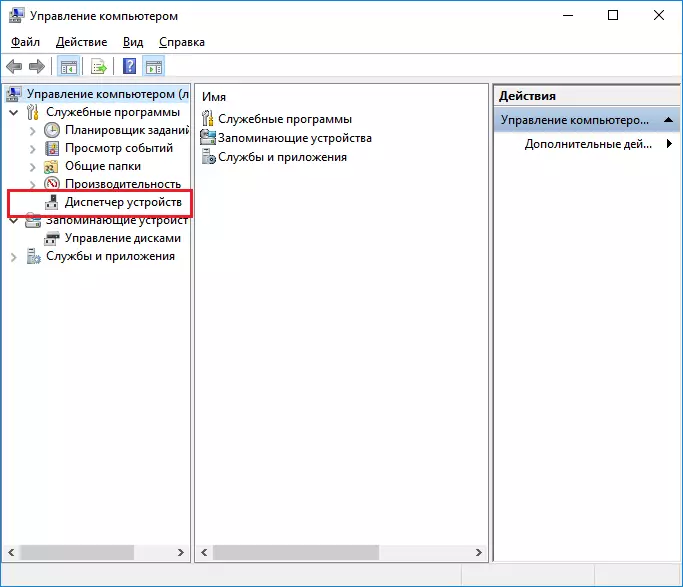
अर्को, हामी हाम्रो Ahci कन्ट्रोलर फेला पार्दछौं।
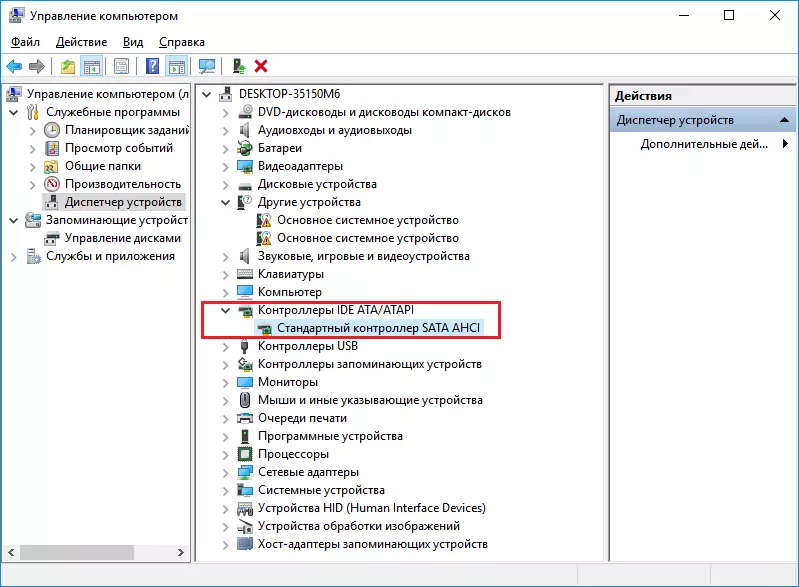
यदि त्यहाँ मानक कन्ट्रोलर छ भने, त्यसपछि प्रोसेसरमा ध्यान केन्द्रित गर्नुहोस्।
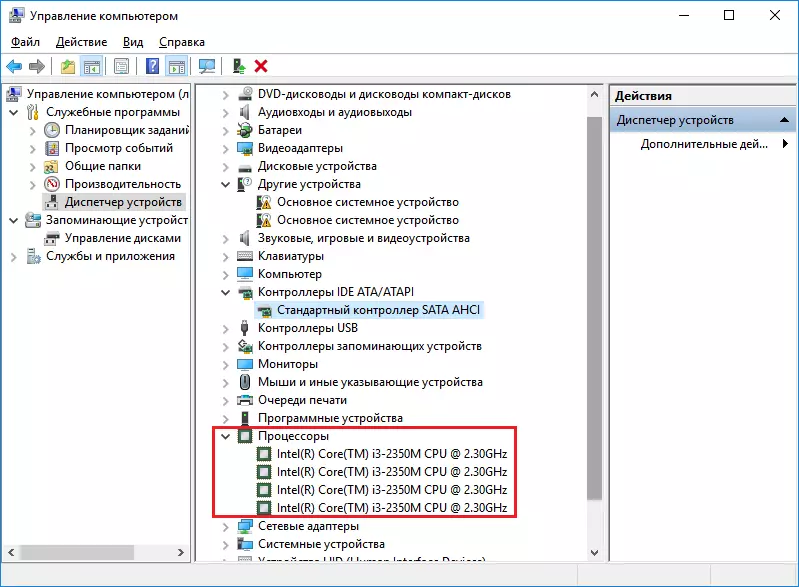
- यदि हामीले इंटेल प्रोसेसर देख्यौं भने, तपाईंसँग इंटेल नियन्त्रणकर्ता पनि छ र तपाईं सुरक्षित रूपमा ड्राइभरहरू डाउनलोड गर्न सक्नुहुनेछ आधिकारिक साइट इंटेल.
- यदि तपाईंसँग AMD प्रोसेसर छ भने, तपाईं डाउनलोड गर्नुहोस् आधिकारिक साइट AMD।.
अर्को, निर्माताको निर्देशनहरू अनुसरण गर्नुहोस् र कम्प्युटरलाई रिबर्टि ing गरिसकेपछि हामी अल्ट्रासिसोको प्रदर्शन जाँच गर्दछौं। यस पटक सबै कुरा त्रुटि बिना काम गर्नुपर्दछ।
त्यसोभए, हामी समस्याको सामना गर्छौं र यी त्रुटिहरू सुधार गर्न दुई समाधानहरू भेट्टायौं। पहिलो विधि, पक्कै पनि, धेरै सरल छ। यद्यपि निर्माताको वेबसाइटमा ड्राइभरहरूको सबैभन्दा हालका संस्करणहरू सँधै भर्खरको संस्करणहरू हुन्छन् र चालक प्याक समाधानमा अन्तिम संस्करण प्राप्त गर्ने सम्भावना धेरै कम हुन्छ। तर सबैजना यसलाई सहजै गर्छन्। र तपाइँ कुन तरिकाले अपडेट अपडेट गर्नुभयो (स्थापित) AHCI नियन्त्रणमा ड्राइभरहरू?
